Actualizat în aprilie 2024: Nu mai primiți mesaje de eroare și încetiniți sistemul dvs. cu instrumentul nostru de optimizare. Ia-l acum la acest link
- Descărcați și instalați instrumentul de reparare aici.
- Lasă-l să-ți scaneze computerul.
- Instrumentul va face atunci reparați computerul.
Clientul Cisco VPN este unul dintre cele mai populare instrumente Cisco utilizate de administratori, ingineri și utilizatori finali pentru a se conecta la rețelele lor de la distanță și pentru a accesa resursele. Acest articol prezintă modul de depanare a erorii clientului Cisco VPN 442: Nu a reușit să activați adaptorul virtual atunci când încercați să vă conectați la un gateway sau router VPN la distanță din sistemul de operare Windows 8 (32-bit și 64-bit).
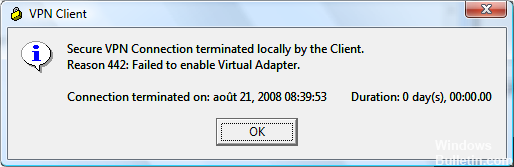
Odată cu introducerea Windows 8, utilizatorii Cisco VPN se confruntă cu o problemă: software-ul Cisco VPN este instalat corect, dar nu se poate conecta la o rețea VPN la distanță. Când încercați să vă conectați la o rețea VPN utilizând un sistem de operare Windows 8 (32 sau 64-bit), clientul Cisco VPN nu se poate conecta. De îndată ce utilizatorul face dublu clic pe intrarea de conectare selectată, clientul VPN inițiază negocierea și solicită numele de utilizator și parola.
Această problemă se datorează, de obicei, faptului că adaptorul Cisco VPN nu este activat în mod corespunzător când încercați să vă conectați la hub.
Dezactivați serviciul ICS
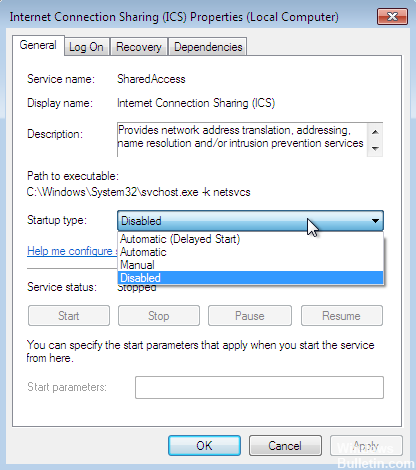
Din păcate, buna metodă de modă veche de ștergere și reinstalare nu vă duce prea departe în acest caz, deoarece problema nu este cu programul client Cisco VPN, ci cu serviciul Microsoft Internet Connection Sharing (ICS).
Actualizare aprilie 2024:
Acum puteți preveni problemele computerului utilizând acest instrument, cum ar fi protejarea împotriva pierderii fișierelor și a malware-ului. În plus, este o modalitate excelentă de a vă optimiza computerul pentru performanțe maxime. Programul remediază cu ușurință erorile obișnuite care ar putea apărea pe sistemele Windows - nu este nevoie de ore întregi de depanare atunci când aveți soluția perfectă la îndemână:
- Pasul 1: Descărcați Instrumentul pentru repararea și optimizarea calculatorului (Windows 10, 8, 7, XP, Vista și Microsoft Gold Certified).
- Pasul 2: Faceți clic pe "Incepe scanarea"Pentru a găsi probleme de registry Windows care ar putea cauza probleme la PC.
- Pasul 3: Faceți clic pe "Repara tot"Pentru a rezolva toate problemele.
Urmați pașii de mai jos pentru a corecta această eroare:
1. Apăsați tasta Start și introduceți „services.msc” așa cum se arată:
2 Localizați și opriți serviciul VPN al Cisco Systems, Inc.
3 Opriți și dezactivați serviciul de partajare a conexiunii la Internet (ICS);
4. reporniți serviciul VPN Cisco System, Inc.
Reporniți clientul VPN Cisco și problema este rezolvată!
Acest lucru este valabil cel puțin pentru versiunea Cisco Systems VPN Client 5.0.07.0290 pe Windows 7 Pro 64-Bit Edition.
Eliminați clientul VPN și actualizați la versiunea 5.0.07.0240-k9-BETA.
1. faceți clic pe Start> Computer.
2. faceți dublu clic pe unitatea C :.
3. Faceți dublu clic pe Fișiere de program> Sisteme Cisco> Client VPN.
4. Faceți clic dreapta pe cvpnd.exe și selectați Proprietăți.
5. faceți clic pe fila Compatibilitate.
6. Bifați caseta de lângă opțiune, executați acest program în modul de compatibilitate pentru :.
7. Asigurați-vă că ați selectat Windows XP Service Pack 2.
8. faceți clic pe Aplicați, apoi faceți clic pe OK.
9. Faceți clic dreapta pe vpngui.exe și selectați Proprietăți.
10.Verificați caseta de lângă opțiune, executați acest program în modul de compatibilitate pentru :.
11. Asigurați-vă că ați selectat Windows XP Service Pack 2.
12. Faceți clic pe Aplicați, apoi pe OK.
13. Reporniți computerul.
Optimizarea registrelor

- Faceți clic pe Start, tastați regedit în caseta de căutare, apoi apăsați Enter.
- Navigați la HKEY_LOCAL_MACHINE \ SYSTEM \ CurrentControlSet \ Services \ CVirtA
- Găsiți valoarea șirului cu numele DisplayName.
- Faceți clic dreapta și alegeți Editați din meniul contextual.
- În datele valorii, ștergeți @ oemX.inf,% CVirtA_Desc% ;. Datele de valoare trebuie să conțină numai adaptoare VPN Cisco Systems pentru Windows 64-bit.
- Faceți clic pe OK.
- Închideți editorul de registri.
- Încercați din nou conexiunea Cisco VPN Client.
Dacă aveți alte dificultăți în VPN-ul dvs., acesta ar putea fi un semn al unei probleme mai mari. Dacă dezactivarea programului nu funcționează, încercați să reporniți sistemul și să repetați pașii.
Sfat expert: Acest instrument de reparare scanează arhivele și înlocuiește fișierele corupte sau lipsă dacă niciuna dintre aceste metode nu a funcționat. Funcționează bine în majoritatea cazurilor în care problema se datorează corupției sistemului. Acest instrument vă va optimiza, de asemenea, sistemul pentru a maximiza performanța. Poate fi descărcat de Faceți clic aici

CCNA, Web Developer, Troubleshooter pentru PC
Sunt un pasionat de calculator și un profesionist IT practicant. Am experiență de ani de zile în spatele meu în programare pe calculator, depanare și reparații hardware. Mă specializează în Dezvoltarea Web și în Designul bazelor de date. De asemenea, am o certificare CCNA pentru proiectarea și depanarea rețelelor.

